Fælles kommunikationsvalg for E-mail/I-fax
1.
Tryk på  .
.
 .
. 2.
Tryk på [Funktionsindstillinger] → [Send] → [E-mail-/I-faxindstillinger].
3.
Tryk på [Kommunikationsindstillinger] → indstil e-mailserveren.
Denne maskine understøtter POP3 og kan også fungere som en SMTP-modtageserver.
BEMÆRK! |
Maskinen kan kun modtage I-faxer og beskeder om kommunikationsfejl. |
Brug af maskinen som en SMTP-modtageserver:
Tryk på [Til] for <SMTP-modt.> → [Fra] for <POP>.
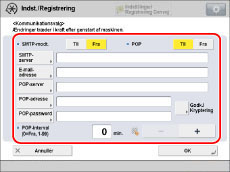
Tryk på [E-mailadresse].
Indtast e-mailadressen → tryk på [OK].
Tryk på [Godk./Kryptering] → indstil <Tillad TLS (SMTP-afsendelse)> → tryk på [OK].
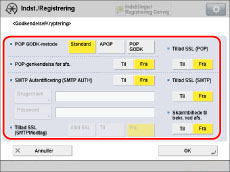
Vælger du [Altid TLS] for <Tillad TLS (SMTP-afsendelse)>, tillades der kun modtagelse af data, som er krypteret med TLS. Kommunikation fra en vært, der ikke benytter TLS, bliver afvist.
Hvis du vælger [Til] for <Tillad TLS (SMTP-afsendelse)>, tillades modtagelse af TLS-krypterede data muligvis kun, når der er en anmodning fra værten.
Hvis du vælger [Til] for <Tillad TLS (SMTP-afsendelse)>, tillades modtagelse af TLS-krypterede data muligvis kun, når der er en anmodning fra værten.
BEMÆRK! |
For at bruge SMTP-modtagefunktionen er det nødvendigt at registrere værtsnavnet for maskinen på DNS-serveren. (Se "TCP/IPv4 Settings" og "TCP/IPv6 Settings.") Selv hvis du vælger [Til] for <Tillad TLS (SMTP-afsendelse)>, vil data ikke blive krypteret, hvis SMTP-værten ikke understøtter kryptering. For at vælge [Altid TLS] eller [Til] for <Tillad TLS (SMTP-afsendelse)> og tillade TLS-overførsel er det nødvendigt på forhånd at generere et nøglepar. For at generere et nøglepar skal du se "Generering af et nøglepar og servercertifikat" eller "Registrering af et nøglepar og en servercertifikatfil installeret fra en computer." |
Brug af en POP-server til at modtage kommunikationer:
Tryk på [Fra] for <SMTP-modt.> → [Til] for <POP>.
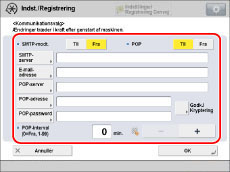
Tryk på [E-mailadresse].
Indtast e-mailadressen → tryk på [OK].
Tryk på [POP-server].
Indtast IP-adressen eller navnet på POP-serveren → tryk på [OK].
Tryk på [POP-loginnavn].
Indtast POP-login-navnet → tryk på [OK].
Tryk på [POP-password].
Indtast POP-passwordet → tryk på [OK].
Angiv tidsintervallet for automatisk kontrol af POP-serveren i <POP-interval>.
Tryk på [Godk./Kryptering] → indstil <POP-GODK.- metode>.
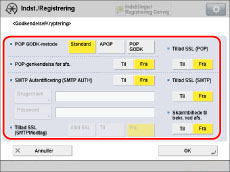
Indstil <Tillad TLS (POP)> → tryk på [OK].
Ønsker du at sende krypterede data, skal du indstille <POP> til 'Til'.
VIGTIGT |
Angiver du mindre end 10 minutter (ekskl. '0 min.') som <POP-interval>, vil maskinen ikke gå i komplet dvale. |
BEMÆRK! |
Selv hvis du vælger [Til] for <Tillad TLS (POP)>, vil data ikke blive krypteret, hvis POP-serveren ikke understøtter kryptering. |
Logge på en POP-server inden afsendelse (POP før SMTP):
Tryk på [Fra] for <SMTP-modt.> → [Til] for <POP>.
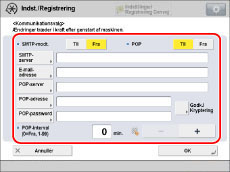
Tryk på [SMTP-server].
Indtast IP-adressen eller navnet på SMTP-serveren → tryk på [OK].
Tryk på [E-mailadresse].
Indtast e-mailadressen → tryk på [OK].
Tryk på [POP-server].
Indtast IP-adressen eller navnet på POP-serveren → tryk på [OK].
Tryk på [POP-loginnavn].
Indtast POP-login-navnet → tryk på [OK].
Tryk på [POP-password].
Indtast POP-passwordet → tryk på [OK].
Angiv tidsintervallet for automatisk kontrol af POP-serveren i <POP-interval>.
Tryk på [Godk./Kryptering] → indstil <POP-GODK.- metode>.
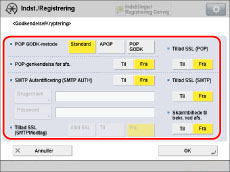
Tryk på [Til] for <POP-godk. før afsendelse> → [Fra] for <SMTP-godkendelse (SMTP-GODK)>.
Indstil <Tillad TLS (POP)> → <Tillad TLS (SMTP-afsendelse)> → tryk på [OK].
Ønsker du at sende krypterede data, skal du indstille <Tillad TLS (POP)> eller <Tillad TLS (SMTP-afsendelse)> til 'Til'.
BEMÆRK! |
Selv hvis du vælger [Til] for <Tillad TLS (SMTP-afsendelse)>, vil data ikke blive krypteret, hvis SMTP-værten ikke understøtter kryptering. Selv hvis du vælger [Til] for <Tillad TLS (POP)>, vil data ikke blive krypteret, hvis POP-serveren ikke understøtter kryptering. |
Logge på en SMTP-server inden afsendelse (SMTP-godkendelse):
Tryk på [SMTP-server].
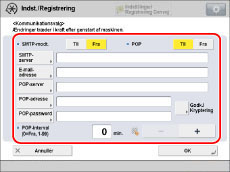
Indtast IP-adressen eller navnet på SMTP-serveren → tryk på [OK].
Tryk på [E-mailadresse].
Indtast e-mailadressen → tryk på [OK].
Tryk på [Godk./Kryptering] → [Fra] for <POP-godk. før afsendelse>.
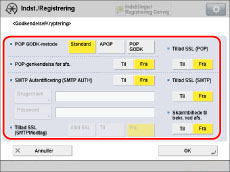
Tryk på [Til] for <SMTP-godkendelse (SMTP-GODK)> → [Brugernavn].
Indtast brugernavnet til log ind på SMTP-serveren → tryk på [OK].
Benytter du en Microsoft SMTP-server, skal du indtaste brugernavnet i følgende format: brugernavn@domænenavn. For flere informationer: Bekræft Microsoft SMTP-serverindstillingerne.
Tryk på [Password].
Indtast passwordet til log ind på SMTP-serveren → tryk på [OK].
Indstil <Tillad TLS (SMTP-afsendelse)> → <Skærmbillede til bekr. ved afs.> → tryk på [OK].
Ønsker du at sende krypterede data, skal du indstille <Tillad TLS (SMTP-afsendelse)> til 'Til'.
Ønsker du at vise autentificeringsskærmen ved afsendelse, skal du indstille <Skærmbillede til bekr. ved afs.> til 'Til'.
BEMÆRK! |
Selv hvis du vælger [Til] for <Tillad TLS (SMTP-afsendelse)>, vil data ikke blive krypteret, hvis SMTP-værten ikke understøtter kryptering. |
Afsendelse uden godkendelse:
Tryk på [SMTP-server].
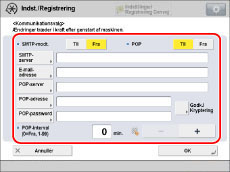
Indtast IP-adressen eller navnet på SMTP-serveren → tryk på [OK].
Tryk på [E-mailadresse].
Tryk på [Godk./Kryptering] → [Fra] for <POP-godk. før afsendelse>.
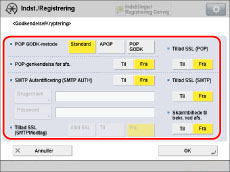
Tryk på [Fra] for <SMTP-godkendelse (SMTP-GODK)>.
Indstil <Tillad TLS (SMTP-afsendelse)> → tryk på [OK].
Ønsker du at sende krypterede data, skal du indstille <Tillad TLS (SMTP-afsendelse)> til 'Til'.
4.
Tryk på [OK].